拯救者电脑怎么恢复出厂设置 联想拯救者出厂设置步骤
更新时间:2023-08-01 10:55:53作者:xiaoliu
拯救者电脑怎么恢复出厂设置,今天我们要谈谈如何将联想拯救者电脑恢复至出厂设置。有时候我们可能需要清除所有数据并重新配置电脑。这不仅可以清除所有个人数据,而且还可以帮助解决一些电脑问题。但是如何有效地将联想拯救者电脑恢复至出厂设置呢?下面让我们逐步了解这个过程。
联想拯救者出厂设置步骤
具体方法:
1.打开设置面板
单击桌面左下角win图标,在弹出的窗口中选择【设置】。
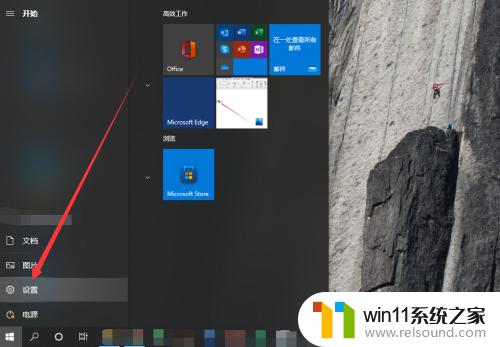
2.进入更新与安全
在设置面板中找到【更新与安全】选项,点击打开。
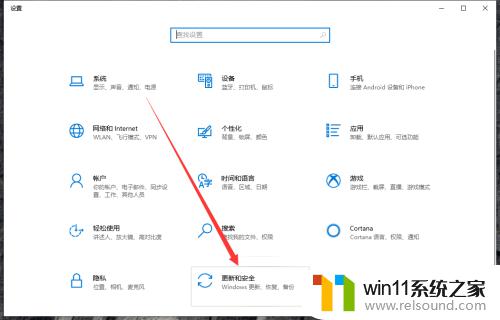
3.选择恢复选项
在更新与安全界面点击左侧列表中的【恢复】按钮。
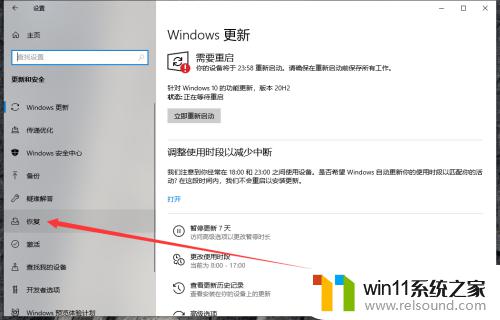
4.选择完全重置
在恢复界面点击重置功能下的【开始】按钮即可。
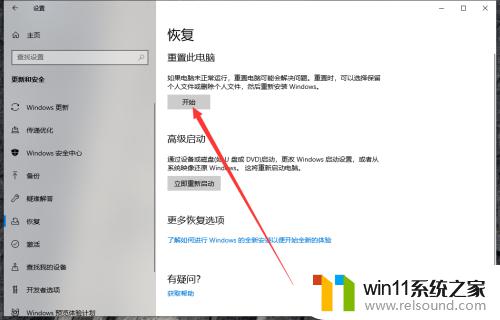
通过执行简单的步骤,您可以将联想拯救者电脑恢复到出厂设置。请确保在进行此操作之前备份您的重要数据,以避免数据丢失。这个过程可以帮助您解决问题,让您的电脑像新购买的一样运行。















